Mnoho parametrů v dynamické simulaci může mít konstantní nebo proměnlivé hodnoty. Vstupní diagram slouží k definování hodnot, které se během simulace mění.
Přístup ke Vstupnímu diagramu
- Pokud v textovém poli není zobrazena ikona Vstupní diagram, klikněte na tlačítko
 vpravo od pole.
vpravo od pole. - V rozvírací nabídce vyberte položku Vstupní diagram
 .
. V textovém poli se zobrazí ikona Vstupní diagram.
- Jakmile se v textovém poli zobrazí ikona Vstupní diagram, kliknutím na ikonu otevřete vstupní diagram.
Po určení pravidla bude v ikoně obrázek křivky a pozadí číselného pole bude zelené. Chcete-li zobrazit bílé pozadí, které udává, že nebylo definováno žádné pravidlo, vymažte ze vstupního diagramu definici křivky.
Použití uložené křivky
- V dialogu Vstupní diagram klikněte na ikonu Načíst křivku
 .
. Otevře se dialog Otevřít.
- Do pole Kde hledat v dialogu Otevřít zadejte název složky, ve které se nachází soubor křivky.
Je také možné kliknout na šipku dolů v pravé části pole a vhodnou složku vyhledat.
Všechny podadresáře (složky) a všechny soubory s příponou .cgd se budou nacházet v podokně pro zobrazení souborů.
- Do pole Název souboru zadejte název souboru, který obsahuje příslušnou křivku.
Je rovněž možné kliknout na šipku dolů v pravé části pole a soubor vyhledat.
Všechny soubory ve vybrané složce s příponou .cgd se zobrazí v podokně zobrazení.
- Klikněte na tlačítko OK.
Dialog Otevřít se zavře a křivka ze souboru křivky se zobrazí v oblasti grafů vstupního diagramu.
Výběr reference křivky
Reference křivky je ve směru osy X. Referencí je podle výchozího nastavení čas, reference všech křivek kromě těch, které definují vynucené pohyby, je však možné měnit.
- Klikněte na ikonu Výběr reference

Zobrazí se dialog Výběr reference obsahující všechny systémové proměnné, které lze použít jako reference.
- V dialogu Vybrat referenci vyberte proměnnou, kterou chcete použít jako referenci této křivky.
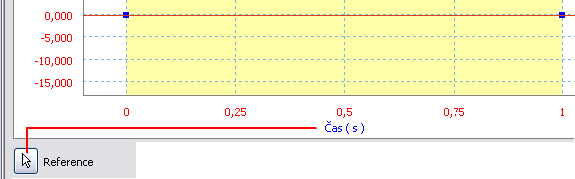
- Klikněte na tlačítko OK.
Dialog se zavře a vybraná proměnná se zobrazí ve směru osy X křivky.
- Pokračujte v definování křivky, jak je uvedeno níže. Poznámka: V případě vynucených pohybů nelze měnit referenční proměnnou. Tou může být pouze čas, který je výchozí.
Definování nové křivky pro jiné proměnné než vynucený pohyb
- Určete celkový tvar celé křivky.
- Určete, jak často se mění definice proměnné.
- Stanovte posloupnost změn proměnné.
- Vypočítejte časové hranice, které používají jednotlivé definice těchto křivek.
- V oblasti grafu dialogu Vstup zapisovacího měřidla přidejte body pro označení každé změny definice křivky.
Celá křivka je nyní rozdělena na sektory křivky. Vybraný sektor křivky je žlutý a pod křivkou se zobrazí souřadnice X a Y počátečního a koncového bodu.
- Chcete-li přesunout bod do přesného umístění, upravte souřadnice X a Y počátečního a koncového bodu v příslušném poli pod křivkou.
Bod se přemístí do přesné polohy, kterou určíte.
- Kliknutím na sektor vyberte sektor křivky, který chcete definovat.
Jestliže je vybrán sektor křivky, definice křivky platí pouze pro její část v tomto sektoru.
- Ve skupině položek Vlastnost vybraného sektoru vyberte vlastnost, která popisuje způsob, jakým má software použít definici křivky.
- Vyberte možnost Aktivní, pokud chcete, aby definice křivky platila stále.
- Možnost Volné vyberte, jestliže nechcete, aby ve vybraném sektoru platila jakákoliv vlastnost. Například výběr možnosti Volné pro vnitřní sílu nebo krouticí moment znamená, že v průběhu simulace není použita žádná vlastnost.
- Chcete-li, aby definice křivky platila za určitých podmínek, vyberte možnost Podmínka.
Vyberete-li možnost Podmínka, bude povolen příkaz Podmínky aplikace a otevře se dialog Podmínky aplikace.
-
 Vyberete-li možnost Podmínka, zadejte podmínku nebo podmínky v dialogu Podmínky aplikace.
Vyberete-li možnost Podmínka, zadejte podmínku nebo podmínky v dialogu Podmínky aplikace. - Kliknutím na proměnnou otevřete seznam Výběr proměnné a vyberte jednu z nich.
Je možné nastavit dvě nebo více podmínek, ale každá podmínka může mít pouze jednu proměnnou.
- Potřebujete-li jinou podmínku, než že se proměnná rovná určité hodnotě, klikněte na položku Rovná se a otevře se nabídka. Vyberte možnost rovná se, větší než nebo rovná se, větší než, menší než nebo rovná se nebo menší než a vyberte typ podmínky.
- Kliknutím na hodnotu otevřete textové pole a zadejte příslušnou hodnotu s jednotkami, pokud je to vhodné.
- Pokud je tato podmínka jediná, kterou chcete použít, klikněte na tlačítko OK.
- Chcete-li přidat další podmínky, klikněte na ikonu
 a zopakujte všechny předchozí kroky.
a zopakujte všechny předchozí kroky. - Chcete-li odstranit jednu nebo více existujících podmínek, klikněte na
 a vyberte podmínku, kterou chcete odstranit.
a vyberte podmínku, kterou chcete odstranit. Zobrazí se další dva příkazy.
- Jestliže vyberete podmínku určenou k odstranění, klikněte na ikonu
 a v okně s hlášením, které se zobrazí, odstranění potvrďte.
a v okně s hlášením, které se zobrazí, odstranění potvrďte. - Chcete-li zavřít dialog a použít podmínky, můžete buďto kliknout na tlačítko OK (pokud jste odstranili podmínku a žádné další nechcete přidávat), nebo klikněte na ikonu
 , pokud jste si odstranění rozmysleli.
, pokud jste si odstranění rozmysleli.
- Kliknutím na proměnnou otevřete seznam Výběr proměnné a vyberte jednu z nich.
- Jestliže vyberete možnost Aktivní nebo možnost Podmínka a zadáte jednu nebo více podmínek, definujte křivku ve vybraném sektoru křivky.
- V poli Seznam dostupných pravidel klikněte na šipku dolů a vyberte pravidlo, které chcete použít.
- Kliknutím na ikonu
 nahradíte pravidlo ve vybraném sektoru pravidlem vybraným ze seznamu.
nahradíte pravidlo ve vybraném sektoru pravidlem vybraným ze seznamu. Vybírat a nahrazovat pravidla lze libovolně často, ale novým pravidlem bude přepsáno to, které je zobrazeno v poli Seznam pravidel pro sektor.
- Zadejte potřebné vlastnosti pravidla zobrazeného v poli Seznam pravidel pro sektor.
- Chcete-li pro tento sektor přidat další pravidla, zopakujte předchozí kroky, ale tentokrát klikněte na ikonu
 .
. Pravidlo pro vybraný sektor je kombinace různých pravidel, například funkce sinus a funkce sklonu.
Poznámka: Chcete-li odebrat pravidlo ze sektoru s několika použitými pravidly (pravidla byla přidána společně), zobrazte nepotřebné pravidlo pomocí šipky dolů v pravé části pole Seznam pravidel pro sektor a klikněte na ikonu .
. - Chcete-li definovat další sektor křivky, klikněte na sektor v oblasti grafů nebo použijte pro přechod mezi sektory tam a zpět ikonu
 a
a  .
. - Opakujte výše uvedené kroky, dokud nebudou definovány všechny sektory celé křivky.
- Klikněte na tlačítko OK.
Definování nové křivky pro vynucený pohyb
Jakmile přidáte
spoji
vynucený pohyb, zavedete jako řídící proměnnou polohu ![]() , rychlost
, rychlost ![]() nebo zrychlení
nebo zrychlení ![]() . Chcete-li definovat řídicí proměnnou pomocí vstupu zapisovacího měřidla, vstup zapisovacího měřidla nabídne možnost zobrazení ostatních kinematických křivek. Chcete-li například zavést rychlost, budete patrně chtít zobrazit polohu a zrychlení asociované s touto rychlostí. Po kliknutí na položku P a A aplikace zobrazí v oblasti grafů polohu a zrychlení související se zavedenou rychlostí.
. Chcete-li definovat řídicí proměnnou pomocí vstupu zapisovacího měřidla, vstup zapisovacího měřidla nabídne možnost zobrazení ostatních kinematických křivek. Chcete-li například zavést rychlost, budete patrně chtít zobrazit polohu a zrychlení asociované s touto rychlostí. Po kliknutí na položku P a A aplikace zobrazí v oblasti grafů polohu a zrychlení související se zavedenou rychlostí.
Uložení křivky
- Pomocí dialogu Vstup zapisovacího měřidla určete celou křivku.
- Klikněte na položku Uložit křivku
 .
. Otevře se dialog Uložit jako.
- Do pole Uložit do v dialogu Uložit jako zadejte název složky, do které chcete uložit soubor křivky.
Je také možné kliknout na šipku dolů v pravé části pole a vhodnou složku vyhledat.
Všechny podadresáře (složky) a všechny soubory s příponou .cgd se budou nacházet v podokně pro zobrazení souborů.
- Do pole Název souboru zadejte název souboru, do kterého chcete uložit křivku.
Je rovněž možné kliknout na šipku dolů v pravé části pole a vyhledat existující soubor.
Všechny soubory ve vybrané složce s příponou .cgd se zobrazí v podokně zobrazení.
Poznámka: Uložíte-li křivku do existujícího souboru, přepíšete jeho obsah. - Chcete-li uložit soubor s jinou příponou než .cgd, zadejte příponu do pole Uložit jako.
Je rovněž možné kliknout na šipku dolů v pravé části pole a příponu vyhledat.
- Klikněte na tlačítko OK.
Dialog Uložit jako se zavře.
Definování hodnot mimo křivku
- Klikněte vlevo od počátečního bodu celé křivky nebo vpravo od koncového bodu celé křivky.
Je rovněž možné kliknout na libovolné místo v oblasti grafu, avšak mimo pole obsahující křivku.
Zobrazí se skupina vlastností Mimo definici.
- Kliknutím na možnost Vlevo od prvního bodu nebo Vpravo od posledního bodu v poli definice oblasti vyznačte, kterou oblast mimo křivku chcete definovat.
- Vyberte definici pro vybranou oblast mimo křivku.
Možnosti:
- konstantní hodnota,
- konstantní sklon,
- modulo,
- cyklický,
- volný.
- Pokud vyberete možnost Cyklický, klikněte na položku Počátek a vyberte počáteční bod cyklu, který chcete opakovat ve vybrané oblasti mimo křivku.
- Chcete-li u této definice použít podmínky, klikněte na položku Podmínky aplikace (v případě síly) nebo Podmínka volnosti (pro vynucený pohyb).
Pokud se rozhodnete použít podmínky, bude povolen příkaz Podmínky aplikace a otevře se dialog Podmínky aplikace.
Poznámka: Chcete-li vybrat možnost Volné jako definici této oblasti, nelze nastavit podmínky.- Kliknutím na proměnnou otevřete seznam Výběr proměnné a vyberte jednu z nich.
Přestože lze podle potřeby nastavit dvě nebo více podmínek, každá podmínka může mít pouze jednu proměnnou.
- Potřebujete-li jinou podmínku, než že se proměnná rovná určité hodnotě, kliknutím na položku rovná se otevřete nabídku možností rovná se, větší než nebo rovná se, větší než, menší než nebo rovná se nebo menší než a vyberte požadovaný typ podmínky.
- Kliknutím na hodnotu otevřete textové pole a zadejte požadovanou hodnotu s jednotkami, pokud je to vhodné.
- Pokud je tato podmínka jediná, kterou chcete použít, klikněte na tlačítko OK.
- Chcete-li přidat další podmínky, klikněte na ikonu
 a zopakujte všechny předchozí kroky.
a zopakujte všechny předchozí kroky. - Chcete-li odstranit jednu nebo více existujících podmínek, klikněte na ikonu
 a vyberte podmínku, kterou chcete odstranit.
a vyberte podmínku, kterou chcete odstranit. Zobrazí se další dva příkazy.
- Jestliže vyberete podmínku určenou k odstranění, klikněte na ikonu
 a v okně s hlášením, které se zobrazí, odstranění potvrďte.
a v okně s hlášením, které se zobrazí, odstranění potvrďte. - Chcete-li zavřít dialog a použít podmínky, můžete buďto kliknout na tlačítko OK (pokud jste odstranili podmínku a žádné další nechcete přidávat), nebo klikněte na ikonu
 , pokud jste si odstranění rozmysleli.
, pokud jste si odstranění rozmysleli.
- Kliknutím na proměnnou otevřete seznam Výběr proměnné a vyberte jednu z nich.
- Chcete-li definovat druhou oblast vně křivky, klikněte na sektor v oblasti grafů nebo použijte položku
 nebo
nebo  (podle toho, která je dostupná) k přechodu do druhé oblasti. Poznámka: Pokud je osou X čas, dvě oblasti mimo křivku jsou totožné.
(podle toho, která je dostupná) k přechodu do druhé oblasti. Poznámka: Pokud je osou X čas, dvě oblasti mimo křivku jsou totožné. - Opakujte výše uvedené kroky pro druhou oblast mimo křivku.
- Klikněte na tlačítko OK.